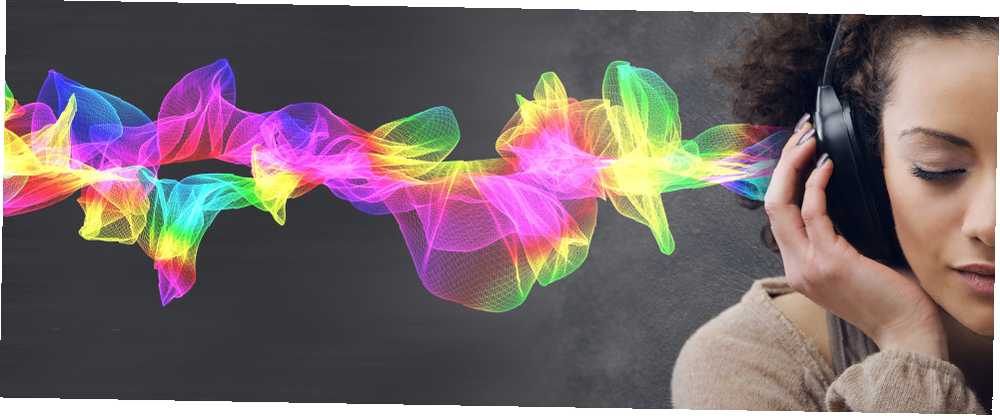
Joseph Goodman
0
4076
589
Bilo da snimate i uređujete svoje glazbene skladbe, podcast ili radio emisiju, radio dramu ili čak zvučne efekte. 5 Iznenađujući zvuk FX koji lako možete napraviti pomoću Audacity 5 Amazing Sound FX koji lako možete napraviti koristeći Audacity Nisi koristeći Audacity na punu mogućnost. Aplikacija s jakim značajkama ima veliki izbor audio efekata koji se mogu koristiti za dodavanje dodatne dimenzije poljskog zvuka u vaše audio projekte. za video igru vjerovatno je da ćete htjeti svoj zvuk učiniti što boljim.
Za kupnju ili preuzimanje možete naći različite alate za uređivanje zvuka. Možda najsvestranija od besplatnih opcija Audacity-a, alata koji smo predstavili u više navrata. Razlog je jednostavan: to je samo sjajna aplikacija za uređivanje zvuka.
Ali bez pravih trikova i tehnika mogli biste se boriti kako biste maksimum iskoristili za Audacity. Da bismo vam ovdje pomogli, sastavili smo popis najboljih pet trikova kako vaše Audacity produkcije zvuče još bolje.
A ako već ne upotrebljavate Audacity, možda je sada došlo vrijeme da ga preuzmete.
1. Koristite Alate za uređivanje
Pogledat ćemo trikove i alate dostupne u efekti izbornika kasnije, ali ako se upoznate s Audacityjem, trebali biste se stvarno upoznati s osnovnim alatima za uređivanje.
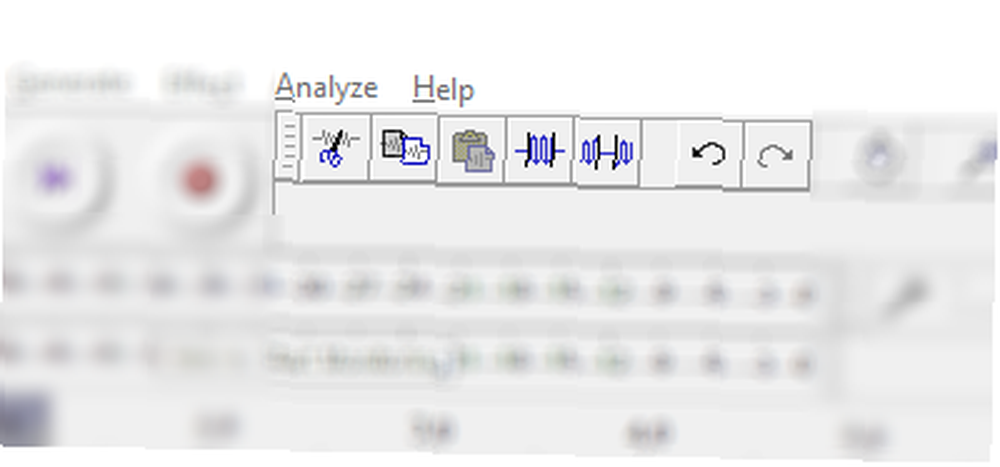
Uz obavezno Izrežite, kopirajte i zalijepite alati - pronađeni u Uredi izborniku ili na Uređivanje Alatne trake - također ćete naći Obrežite zvuk i Utišaj zvuk.
Ako imate segment zvuka koji ne želite kroz nekoliko pjesama, možda biste ga željeli izbrisati (iz vremenskih razloga možda nije prikladno isjeći iz jednog zapisa). To se lako čini odabirom audio segmenta i klikom Izrezati. Za potpuno brisanje možete dodirnuti svoj Izbrisati ključ.
Ali ako radije jednostavno utišate neki zvuk koji nije prikladan, neprimjeren ili odvraća pozornost, to Utišaj zvuk alat je idealan.
A ako želite snimiti vrlo specifičan dio zvuka, možda izvesti za neki drugi projekt, odaberite ga, a zatim kliknite Obrežite zvuk za uklanjanje zvuka prije i nakon odabira.
Ovi se alati mogu koristiti na toliko mnogo načina za poboljšanje kvalitete vaše audio produkcije. Nemojte ih previdjeti!
2. Nivelirajte svoj zvuk
U Audacityu je dostupno nekoliko opcija za izravnavanje zvuka tako da ništa nije preglasno.
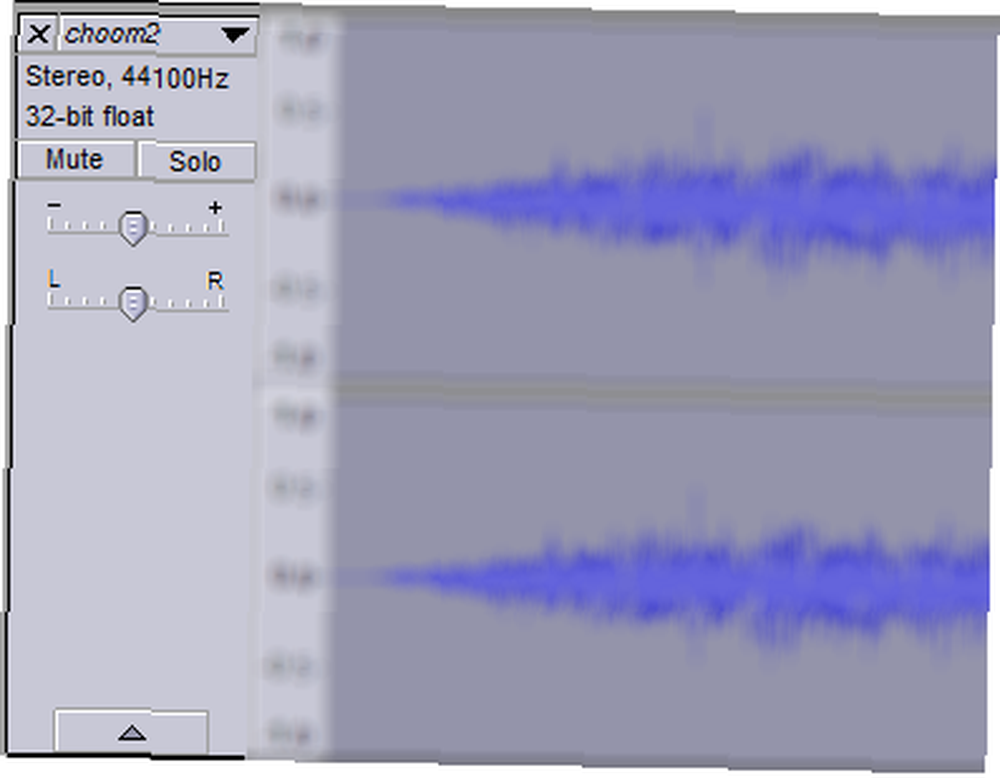
Najjednostavnije je prilagoditi glasnoću svakog zapisa. Naći ćete klizač glasnoće (zajedno s klizačem ravnoteže) na lijevoj strani svake staze u trenutnom prozoru projekta Audacity. Upotrijebite ovo zajedno sa mjeračem glasnoće na vrhu zaslona kako biste osigurali da vaš zvuk ne postigne maksimum (prikazan crveno). Umjesto toga, ciljajte na prag između zelene i žute boje.
Može biti da je zvuk u cjelini previše tih. Ako je to slučaj, onda Učinci> Pojačaj treba koristiti alat. Jednostavno odaberite zapis koji želite pojačati (klikom na lijevu ploču odabire se cijeli zapis) i otvorite Pojačati. Ovdje pomaknite klizač za postavljanje željenog pojačanja i kliknite u redu potvrditi. Previše? Pogoditi Ctrl + Z poništiti i pokušati ponovo.
3. Uklonite buku iz audio zapisa
Pokupili ste pozadinski šum koji vam se ne sviđa? Možda neko šištanje ili zujanje koje vas ometa u jednom od vaših audio zapisa? Ovo se lako može ukloniti pomoću Smanjenje buke alat.
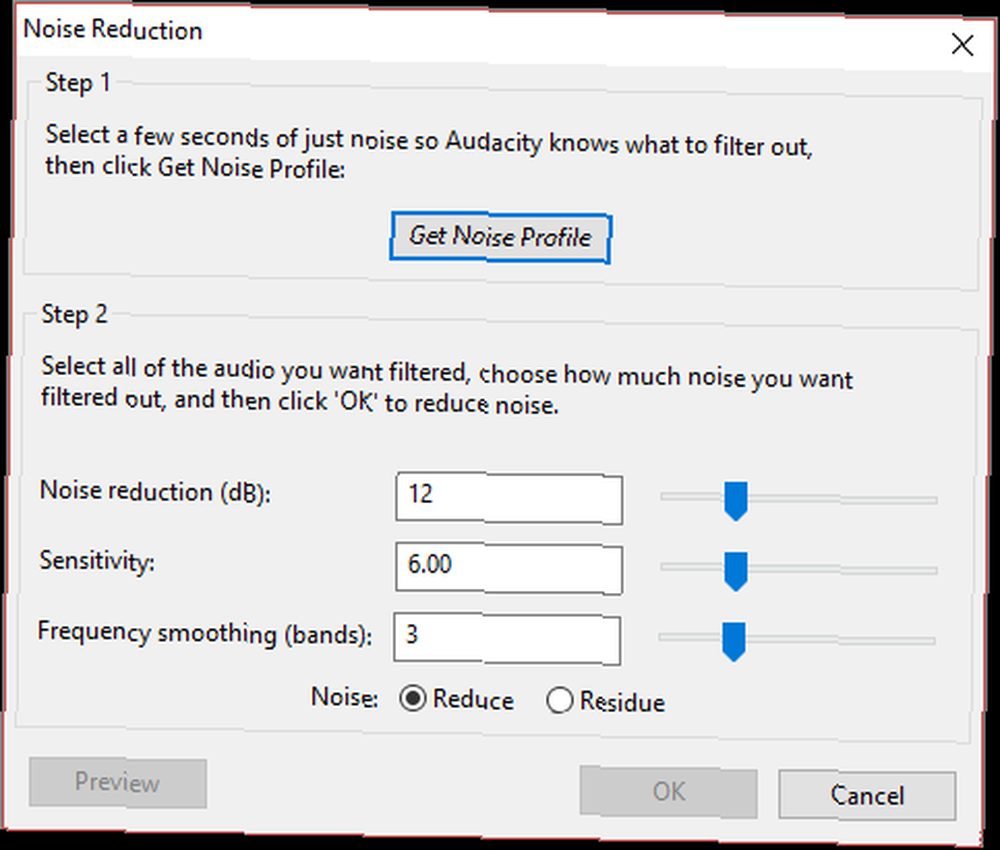
Započnite odabirom uzorka neželjene buke, što je duže moguće bez prekida. Zatim kliknite Učinak> Smanjenje buke ... zatim kliknite na Nabavite profil buke. Time će se odabrati odabir, pa se bez klika na bilo što drugo vratite na Učinak> Smanjenje buke ... i kliknite U redu.
Možete podesiti tri klizača za Smanjenje buke, Osjetljivost, i Frekvencija izravnavanje ako želite, ali općenito će zadane postavke za njih biti dovoljne. Kao i uvijek, ako vam se rezultati ne sviđaju, poništite, a zatim pokušajte ponovo s malo drugačijim postavkama.
4. Za poliranu proizvodnju koristite Multitrack
Želite li da melodija izmiče i da se preklapaju neki razgovori? Morate zaposliti više pjesama, baš kao što je to slučaj sa snimkom pjesme.
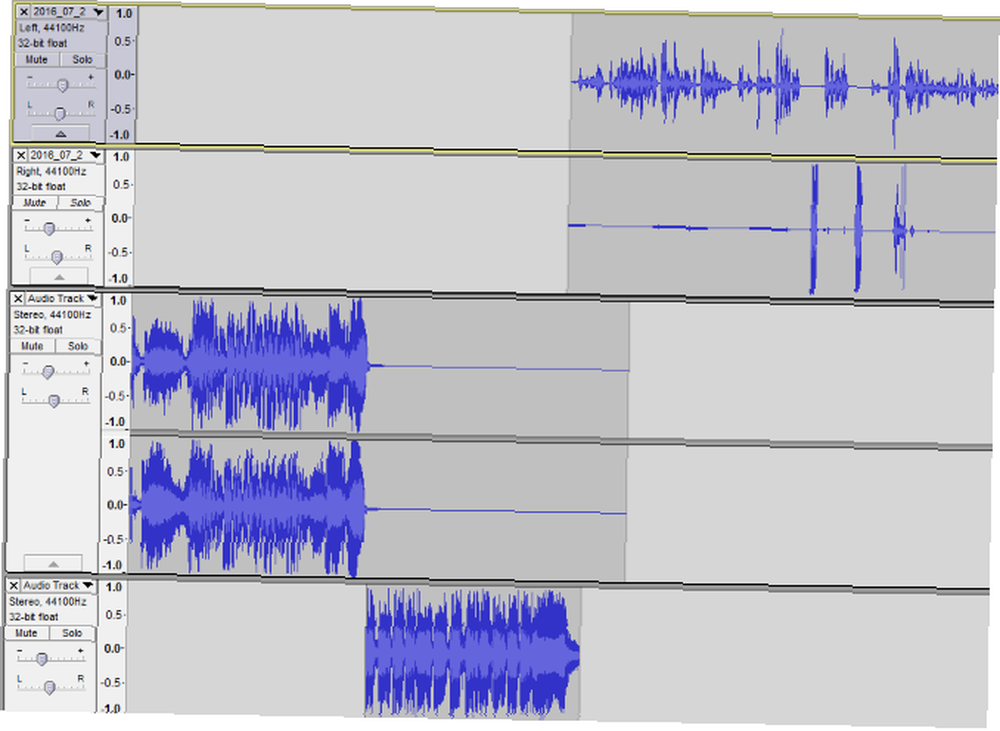
Na primjer, Audacity koristim za proizvodnju podcasta. Kako započeti vlastiti uspješan podcast Kako započeti vlastiti uspješni podcast Podcasta može čuti milioni ljudi širom svijeta. Sada je lakše nego ikad surađivati, snimati, uređivati, objavljivati i promovirati vlastiti show. Mi vam pokazujemo kako. , Svaka ima svoje “napjev teme” koji će uvijek izblijediti dok počnem govoriti. Ali umjesto da to radite uživo pomoću alata kao što je Voicemeeter Kako dijeliti glazbu na Skypeu ili dodavati zvuk podcastima i audio klipovima, poput profesionala Kako dijeliti glazbu na Skypeu ili dodavati zvuk podcastima i audio klipovima kao profesionalac Kako dijelite glazbu pri čavrljanju? Na Skypeu biste kliknuli ikonu +, pregledali datoteku i poslali je. Zamislite da biste mogli puštati glazbu kao da je vaš prijatelj sjedio pokraj vas. , Ja mogu koristiti Audacity, pa tako i vi.
Sve što trebate učiniti je unijeti pjesmu za svoj glas, pjesmu za uvodnu glazbu (ili sve što se preklapate) i primijeniti Učinak> Blijedi funkcija. Sve dok je prva od vaše dvije pjesme koja izumire, moći ćete koristiti ovaj Alat vremenske promjene za povlačenje drugog zapisa na svoje mjesto. Pregledajte mješavinu dviju pjesama prije nego što krenete dalje - možda ćete dodati izblijedjeli (Učinak> Fade In) do drugog kolosijeka.
5. Brzi popravci na letu
Ako se bilo što od navedenog čini previše komplicirano ili dobro, a vi samo želite popraviti, izvoziti i učitati svoj zvuk (možda u Soundcloud 7 razloga zašto biste trebali početi koristiti SoundCloud danas 7 razloga: zašto biste trebali početi koristiti SoundCloud danas SoundCloud je često zamišljen kao druženje za indie djecu i dvorišne bendove - mjesto za otkrivanje nove glazbe. I to je do određene mjere, ali daleko je od cjelovite priče.), sretni ste. Imamo sjajan način primjene brzog popravljanja pomoću dva odvojena efekta, koja se koriste u brzom slijedu.
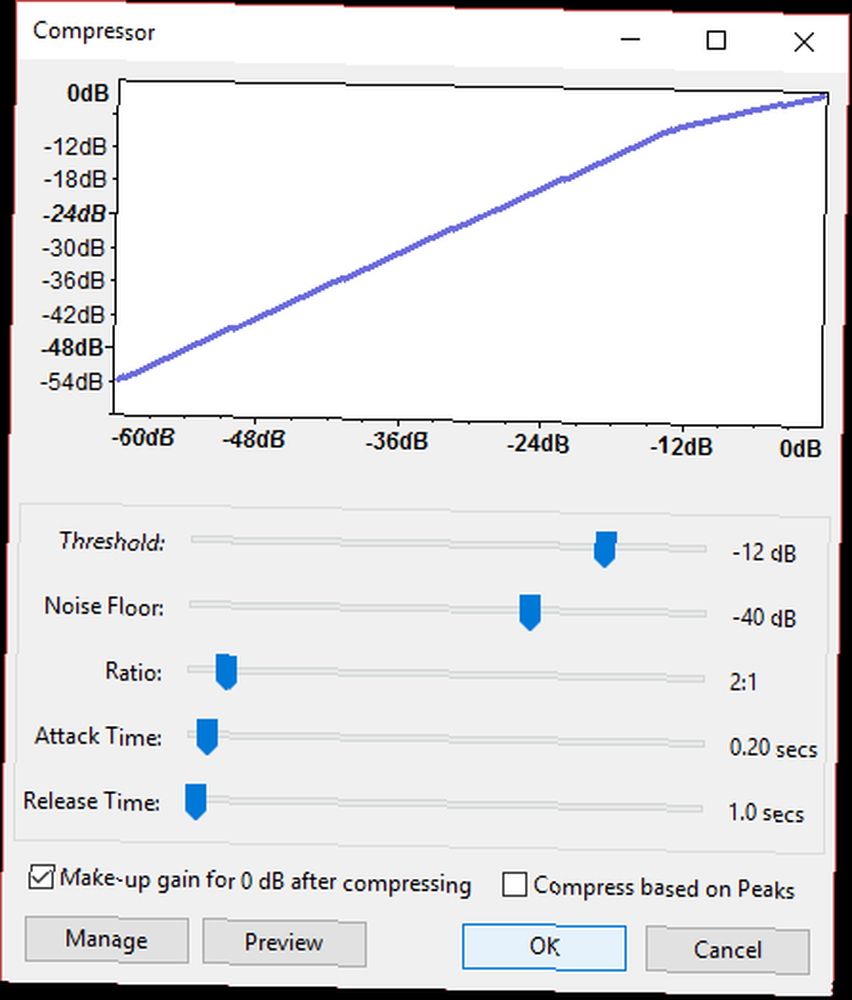
Da biste to učinili, prvo otvorite Učinak> Kompresor i kliknite u redu.
Zatim idite na Učinak> Normaliziraj, i opet kliknite u redu (iako ovdje možete prilagoditi odstupanje).
Završite povratkom u Učinak> Kompresor, i udaranje u redu za posljednji put.
Uz pomoć ovih alata u tandemu, dobit ćete lijepu, uglađenu audio datoteku koja automatski dovodi razlike u volumenu u red.
Sve završeno? Ne zaboravite da se miješaju i rendiraju!
Kada završite s tim, morat ćete izvoziti svoj audio, možda u MP3 format. Kako stvoriti valjane MP3 datoteke uz Audacity Kako stvoriti valjane MP3 datoteke uz Audacity Jedan od popularnijih audio programa otvorenog koda, Audacity, ima nedavno nadograđen na verziju 2.0 i sada više nije u Beti. Audacity ima nekoliko sjajnih alata i učinaka koji se mogu koristiti za…. Ali prije nego što to učinite, trebali biste se otvoriti Pjesme> Pomiješajte i prenesite na novi zapis i neka Audacity radi svoju magiju. Vaš će zvuk biti poboljšan, poravnat, poliran ... i spreman za izvoz.
Dali smo vam pet načina kako da vaše Audacity produkcije zvuče još bolje, ali koje trikove koristite? Podijelite svoje tehnike u komentarima.
Slikovni krediti: Stokkete / Shutterstock











